Top 9 načina da popravite Google TV koji se ne povezuje na Wi-Fi
Miscelanea / / October 01, 2023
Većina proizvođača televizora, kao što su TCL, HiSense, Sony, Sansui i drugi, koriste Google TV sučelje na svojoj liniji pametnih televizora. Google TV izgrađen je na Android TV-u sustav za osvježenje početnog zaslona vašeg TV-a. Međutim, čeka vas razočaranje kada se vaš Google TV uopće ne uspije povezati s Wi-Fi mrežom. Ovo su najbolji načini da popravite Google TV koji se ne povezuje na Wi-Fi.
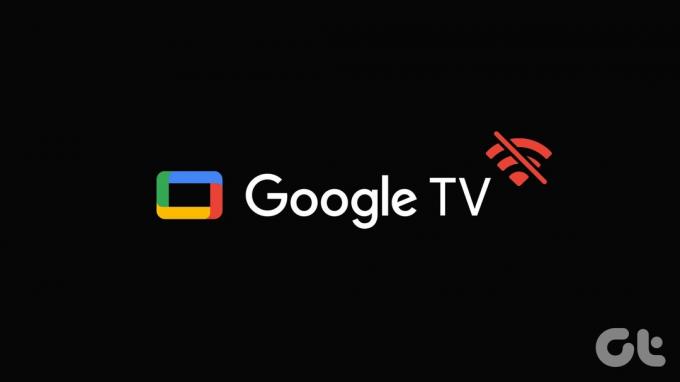
Vaši savršeni planovi za vikend da pretjerano gledate svoju omiljenu Netflix emisiju spremni su za bacanje kada vaš Google TV ne spaja se na Wi-Fi. Bez aktivne Wi-Fi mreže, vratili ste se na korištenje satelitskih kanala na svom pametni TV. Pročitajte kako biste riješili problem i otključali stotine aplikacija za strujanje na svom Google TV-u.
1. Provjerite ruter
Najprije trebate provjeriti usmjerivač kod kuće ili u uredu. Ako vaš usmjerivač radi, niti jedan od povezanih uređaja neće raditi s Wi-Fi mrežom. Možete isključiti ruter i ponovno ga uključiti nakon nekog vremena.
Također možete ažurirati firmver usmjerivača na najnoviju verziju i pokušati ponovo.
2. Ponovno pokrenite TV
Ponekad jednostavno ponovno pokretanje uređaja može riješiti probleme s Wi-Fi mrežom na vašem Google TV-u. Možete isključiti Google TV iz izvora napajanja i ponovno ga uključiti kako biste ponovno pokrenuli uređaj.
Google TV također možete ponovo pokrenuti iz postavki sustava.
Korak 1: Otvorite Postavke na početnoj stranici Google TV-a.

Korak 2: Odaberite Sustav i kliknite Ponovno pokreni na bočnoj traci.
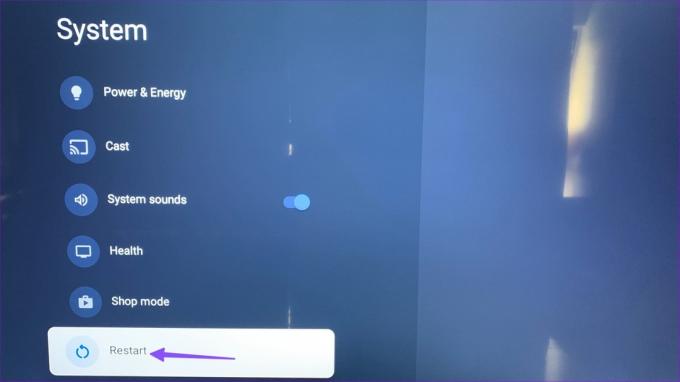
3. Provjerite svoj internetski plan
Ako je vaš Wi-Fi plan premašio ograničenje podataka, Google TV neće raditi na njemu. Možete provjeriti svoj ISP plan, kupiti podatkovni paket ako je potrebno i pokušati s njim povezati svoj Google TV.
4. Potvrdite prekid rada kod lokalnog davatelja internetskih usluga
Kada se vaš lokalni davatelj internetskih usluga suoči s prekidom na strani poslužitelja, to utječe na sve njegove regionalne korisnike. Nitko od korisnika ne može pristupiti internetu zbog takvih problema. Morate pričekati da ISP riješi probleme sa svoje strane.
Možeš posjetiti Detektor pada i potražite lokalnog ISP-a. Također možete potražiti uslugu strujanja i uvjeriti se da nije u zastoju.
5. Zaboravite i ponovno povežite Wi-Fi
Možete zaboraviti trenutnu Wi-Fi mrežu na svom Google TV-u i pokušati je ponovo postaviti. Evo što trebate učiniti.
Korak 1: Idite na početnu stranicu Google TV-a i kliznite desno do postavki.
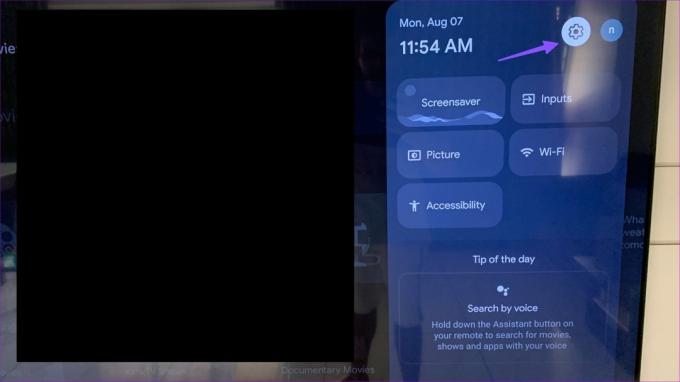
Korak 2: Odaberite Mreža i internet. Odaberite svoju Wi-Fi mrežu.
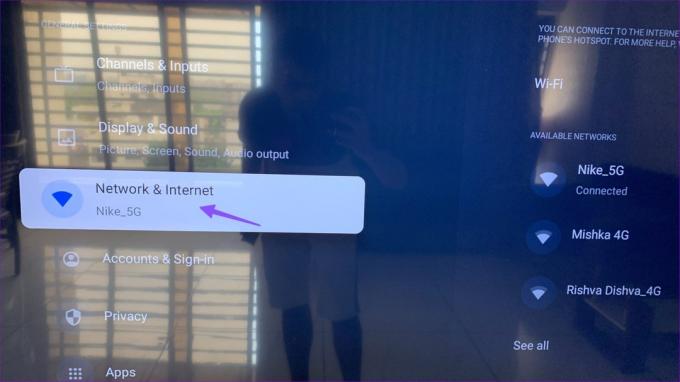
Korak 3: Pomaknite se prema dolje do Zaboravi mrežu i potvrdite svoju odluku.

Korak 4: Vratite se i onemogućite Wi-Fi. Ponovno ga uključite. Pronađite svoju kućnu ili uredsku Wi-Fi mrežu i povežite se na nju.
6. Pokušajte s Ethernet vezom
Većina modernih pametnih televizora dolazi s ugrađenim Ethernet priključkom. Ako problemi s Wi-Fi-jem i dalje postoje na vašem Google TV-u, vrijeme je da ga se odreknete u korist Ethernet veze. Za postavljanje Ethernet mreže potrebna vam je pomoć stručnjaka. Nudi robusno iskustvo strujanja bez kvarova na vašem Google TV-u.
7. Ažurirajte softver Google TV
Google često ažurira TV sustav kako bi dodao nove značajke i ispravio greške. Nakon što uspostavite Ethernet mrežu, ažurirajte svoj Google TV softver prema dolje navedenim koracima.
Korak 1: Idite na Google TV postavke (provjerite gornje korake).
Korak 2: Dođite do Sustav.
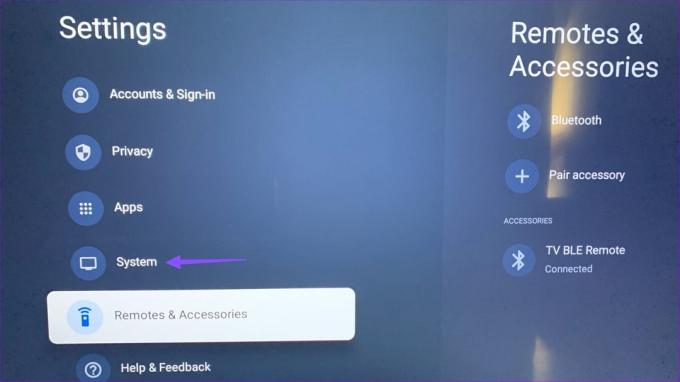
Korak 3: Odaberite O.
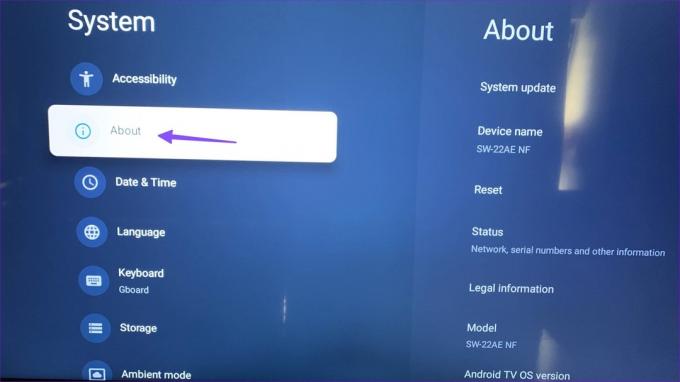
Korak 4: Odaberite Ažuriranje sustava za preuzimanje najnovije verzije na Ethernet mreži.
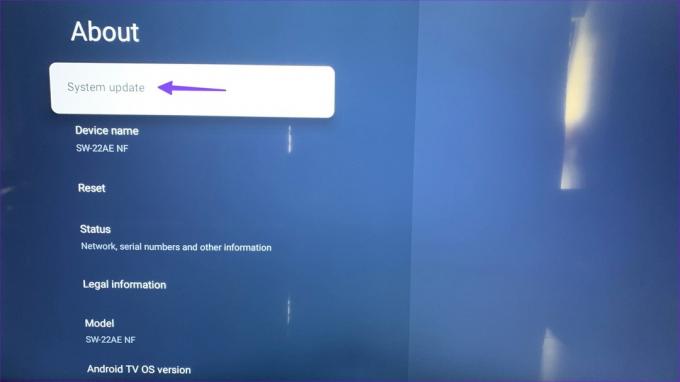
8. Resetirajte Google TV
Kada nijedan od trikova ne uspije, vrijeme je da resetujete Google TV i počnete ispočetka. Briše sve aplikacije, podatke o računu i datoteke predmemorije.
Korak 1: Otvorite Google TV postavke i idite na izbornik O programu u sustavu (provjerite gornje korake).
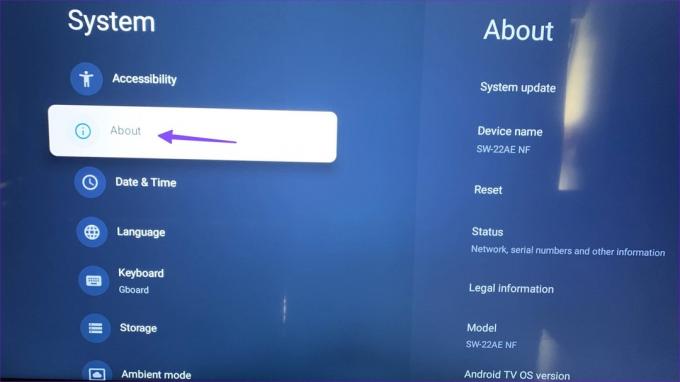
Korak 2: Odaberite Reset i kliknite Factory Reset.

Slijedite upute na zaslonu kako biste dovršili postupak.
9. Koristite uređaj za strujanje treće strane
Ako se radi o softverskom kvaru na Google TV-u, preporučujemo da nabavite Fire TV Stick, Roku ili Apple TV za povezivanje s pametnim TV-om. Svaki uređaj za strujanje sadrži sve popularne aplikacije i usluge za gledanje omiljenih zabavnih i sportskih sadržaja kod kuće.
Otključajte puni potencijal na Google TV-u
Uvijek se možete prebaciti na prijenosno računalo ili tablet kako biste gledali svoju omiljenu TV emisiju ili film. Ali ništa nije bolje od impresivnog iskustva istog na TV-u. Koji vam je trik upalio? Podijelite svoja otkrića u komentarima ispod.
Zadnje ažuriranje 7. kolovoza 2023
Gornji članak može sadržavati pridružene veze koje pomažu u podršci Guiding Tech. Međutim, to ne utječe na naš urednički integritet. Sadržaj ostaje nepristran i autentičan.

Napisao
Parth je prije radio za EOTO.tech pokrivajući tehnološke vijesti. Trenutačno radi kao slobodnjak u Guiding Techu i piše o usporedbi aplikacija, vodičima, softverskim savjetima i trikovima te zaranja duboko u iOS, Android, macOS i Windows platforme.



